Tirar print no Samsung Galaxy Watch5 Pro

Como fazer uma captura ou tirar print em um Galaxy Watch5 Pro
Uma funcionalidade essencial hoje em um dispositivo eletrônico que possui uma tela é a possibilidade de fazer capturas de tela, ou seja, gravar em uma imagem estática o que aparece na tela naquele exato momento no seu Samsung Galaxy Watch5 Pro.
Existem aplicativos que podem executar essa funcionalidade, mas felizmente você não precisa instalar nenhum aplicativo adicional, pois ele está incluído no sistema operacional Android Wear OS 3.5, One UI Watch 4.5.
Ao tirar print, você pode enviar aquela conversa do WhatsApp, suas conquistas esportivas ou mostrador do relógio por mensagem ou salvar na memória do seu dispositivo Samsung.
Deve-se ter em mente que até o momento só é possível fazer screenshots usando um celular vinculado ao sistema operacional strong>Android, ou seja, embora seja possível ter o Samsung Galaxy Watch5 Pro vinculado a um iPhone, você não conseguirá para fazer print de tela.
Se você quiser tirar print ou “pantallazo” do seu Samsung Galaxy Watch5 Pro você tem que seguir estes passos simples:
Tabela de conteúdos:
Tempo estimado: 2 minuto.
1- Primeiro passo:
Primeiro vamos para a tela que você deseja capturar a tela do seu Samsung Galaxy Watch5 Pro, seja um aplicativo de monitoramento de atividades, bate-papo, esfera ou aplicativo de mensagens.

2- Segundo passo:
Abrimos o aplicativo Wear OS em nosso celular ou smartphone. Veremos que o Samsung Galaxy Watch5 Pro selecionado aparece e uma foto dele, senão porque você tem vários smartwatches, no menu superior selecione o seu Galaxy Watch5 Pro.
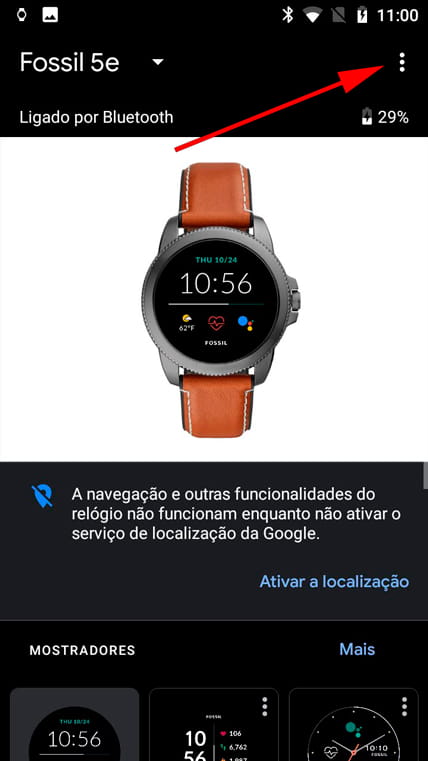
3- Terceiro passo:
Clique nos três pontos verticais que aparecem no canto superior direito da tela no aplicativo Wear OS em seu smartphone. Em seguida, pressione "Fazer print de tela do relógio".
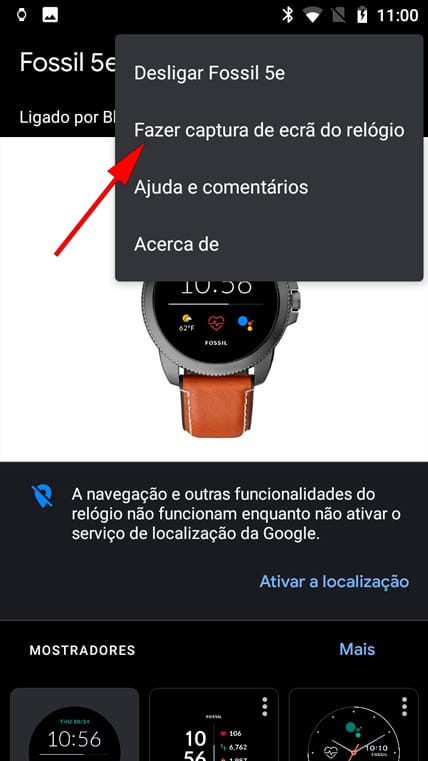
4- Quarto passo:
Dependendo da versão do sistema operacional e da marca ou modelo do relógio inteligente, a captura de tela tirada no seu Galaxy Watch5 Pro será salva automaticamente na galeria de imagens do seu telefone ou será solicitado que você escolha onde salvar ou compartilhar a captura do telefone. Dependendo também do espaço de armazenamento ou dispositivo, ele também será salvo no smart watch ou, ao contrário, você terá que instalar um aplicativo de galeria de imagens da loja de aplicativos Play Store.

Captura de tela usando botões no Galaxy Watch5 Pro
1- Primeiro passo:
Vá para a tela ou aplicativo que deseja capturar a tela em seu Galaxy Watch5 Pro.
2- Segundo passo:
Pressione os dois botões do lado direito do seu Samsung Galaxy Watch5 Pro ao mesmo tempo, deve ser um único clique ao mesmo tempo, você verá um flash na tela indicando que a captura de tela foi tirada.
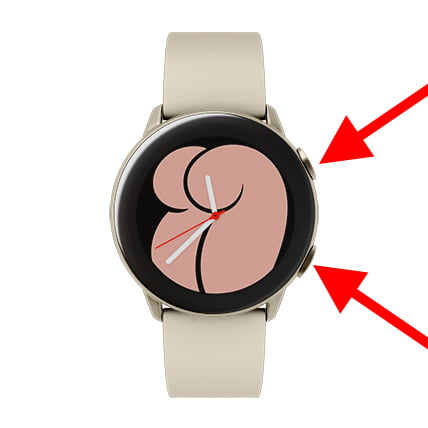
3- Terceiro passo:
A captura de tela é salva automaticamente na galeria de fotos do seu relógio.
4- Quarto passo:
Para visualizar a galeria de fotos no seu Galaxy Watch5 Pro, deslize para cima na tela principal para exibir a lista de aplicativos.

5- Quinto passo:
Procure o ícone da galeria de imagens, é o ícone de uma flor branca em um fundo vermelho como o que você pode ver na imagem a seguir.
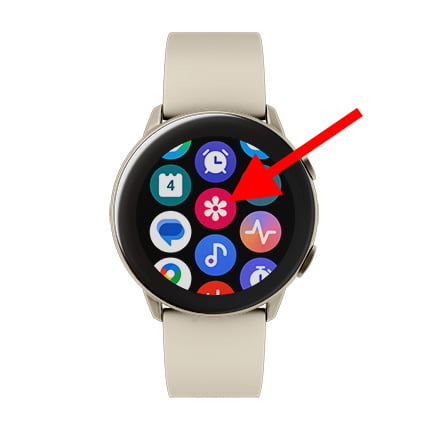
6- Sexto passo:
Clique em cada imagem para visualizá-la. Se você quiser enviar a captura para seu celular ou tablet, pressione e segure por um segundo em uma das imagens para selecioná-la.
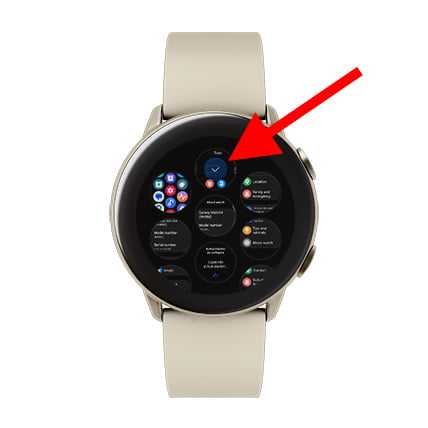
7- Sétimo passo:
Aparecerá um menu com dois ícones, um com o símbolo de uma lixeira para excluir a imagem e outro com o símbolo de um celular. Para enviar a imagem para o telefone, clique neste último ícone.
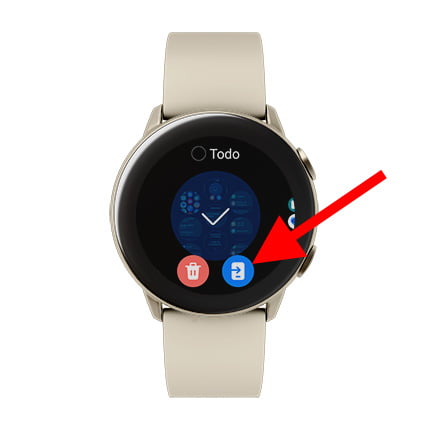
8- Oitava etapa:
A imagem será copiada para o telefone ou tablet que você vinculou a este relógio. Você pode repetir o processo para cada uma das imagens que deseja enviar para seu dispositivo.
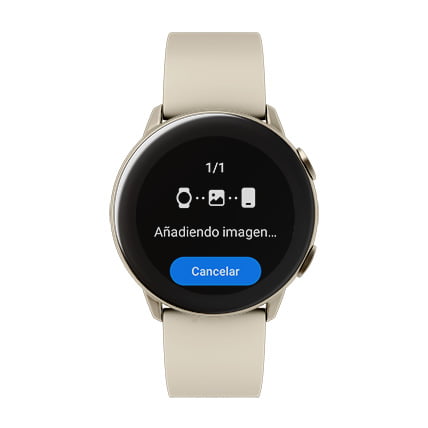
Sobre o dispositivo:
Samsung Galaxy Watch5 Pro é um reloj / smartwatch / pulsera com dimensões de 45.4 x 45.4 x 10.5 mm (1.79 x 1.79 x 0.41 in), um peso de 46.5 gramas, , um tamanho de tela de 1.4 polegadas e uma resolução de tela de 450 x 450 píxeis (~321 ppi densidade).
Tem um processador Dual-core 1.18 GHz Cortex-A55, uma placa gráfica (GPU) Mali-G68, uma memória RAM 1.5 GB e uma memória interna de 16 GB 1.5GB RAM.
O Samsung Galaxy Watch5 Pro vem de fábrica com o sistema operacional Android Wear OS 3.5, One UI Watch 4.5.







